Trong thời đại số hóa và tự động hóa ngày càng phát triển, nhu cầu sử dụng proxy để ẩn danh, thu thập dữ liệu, tối ưu SEO hoặc quản lý hệ thống trở nên phổ biến hơn bao giờ hết. Trong đó, Proxy IPv6 đang dần trở thành lựa chọn lý tưởng nhờ vào lợi thế về số lượng IP khổng lồ, tốc độ ổn định và khả năng tránh bị chặn hiệu quả.
Tuy nhiên, việc tự tạo và cấu hình Proxy IPv6 không hề đơn giản nếu bạn là người mới bắt đầu. Một số lỗi phổ biến mà người dùng thường gặp có thể kể đến như:
- Không hiểu rõ cách hoạt động và phạm vi của IPv6.
- Gán sai dải IPv6 dẫn đến proxy không hoạt động.
- Thiếu cấu hình NAT hoặc firewall chặn port proxy.
- Gặp khó khăn trong việc kiểm tra proxy hoạt động đúng hay không.
Đừng lo, VPSTTT sẽ đồng hành cùng bạn với hướng dẫn chi tiết từng bước để tạo và cấu hình Proxy IPv6 nhanh chóng, chính xác, áp dụng trên cả hệ điều hành Linux và Windows. Dù bạn là một lập trình viên, nhà marketing, hay chỉ đơn giản là người đang cần proxy chất lượng để sử dụng cho công việc – thì bài viết này chắc chắn sẽ giúp ích cho bạn!
Proxy IPv6 là gì?
Proxy IPv6 là một loại máy chủ trung gian sử dụng địa chỉ IP phiên bản 6 (IPv6) để truyền dữ liệu giữa người dùng và Internet. Tương tự như các loại proxy thông thường, proxy IPv6 giúp ẩn địa chỉ IP thật, bảo vệ danh tính, và tạo kết nối ẩn danh khi bạn truy cập website hoặc thực hiện các tác vụ trực tuyến.
Tính năng chính của Proxy IPv6:
- Sử dụng địa chỉ IPv6 dạng:
2001:0db8:85a3:0000:0000:8a2e:0370:7334
- Có thể tạo ra hàng nghìn proxy riêng biệt trên cùng một máy chủ.
- Hạn chế tối đa tình trạng IP bị block do trùng lặp.
- Dễ dàng phân phối cho các công việc quét dữ liệu, quản lý tài khoản, tự động hóa, SEO, v.v.
1. Tại sao nên sử dụng Proxy IPv6?
– Ẩn danh và bảo mật tốt hơn: Proxy IPv6 giúp ẩn địa chỉ IP thật, ngăn chặn theo dõi hành vi trực tuyến, đồng thời giảm rủi ro bị khóa IP khi truy cập vào các trang web hoặc thực hiện các tác vụ tự động.
– Hiệu quả cho các hoạt động automation: Dùng Proxy IPv6 rất phù hợp cho các công việc như: quét dữ liệu (web scraping), SEO tools, đăng ký/kiểm tra tài khoản tự động, streaming, social media, v.v. Giúp tránh bị block, tăng tỷ lệ thành công và phân phối IP tự nhiên hơn.
– Tốc độ và độ ổn định cao: Nhiều nhà mạng và nền tảng lớn đã tối ưu cho IPv6, do đó việc sử dụng Proxy IPv6 cho tốc độ truy cập nhanh hơn, ổn định hơn khi xử lý nhiều kết nối đồng thời.
– Chi phí tối ưu: So với Proxy IPv4 đang khan hiếm và đắt đỏ, Proxy IPv6 có giá rẻ hơn nhiều lần trong khi vẫn đáp ứng tốt nhu cầu sử dụng với hiệu suất tương đương hoặc vượt trội.
2. Hướng dẫn tạo Proxy IPv6
Yêu cầu chuẩn bị:
- 1 VPS chạy CentOS 7 trở lên
- Đã được cấu hình sẵn /64 IPv6 (VPSTTT sẽ hỗ trợ phần này cho bạn)
- Công cụ đăng nhập VPS như Bitvise SSH Client hoặc PuTTY
Bước 1: Đăng nhập vào VPS
Bạn có thể dùng 2 ứng dụng điều khiển (nếu bạn chưa có tại đây). Bitvise SSH Client (2 downloads ) hoặc Download Putty (427 downloads )
Nếu dùng SSH hãy làm theo các bước sau, mở phần mềm và điền các thông tin như sau:
- Host: Địa chỉ IP của VPS (do VPSTTT cấp)
- Port: 22 (mặc định)
- Username:
root
- Initial method:
password
- Password: Mật khẩu VPS của bạn
Sau khi điền xong, nhấn Appcept (nếu có) rồi chọn Save → nhấn Login để bắt đầu kết nối.
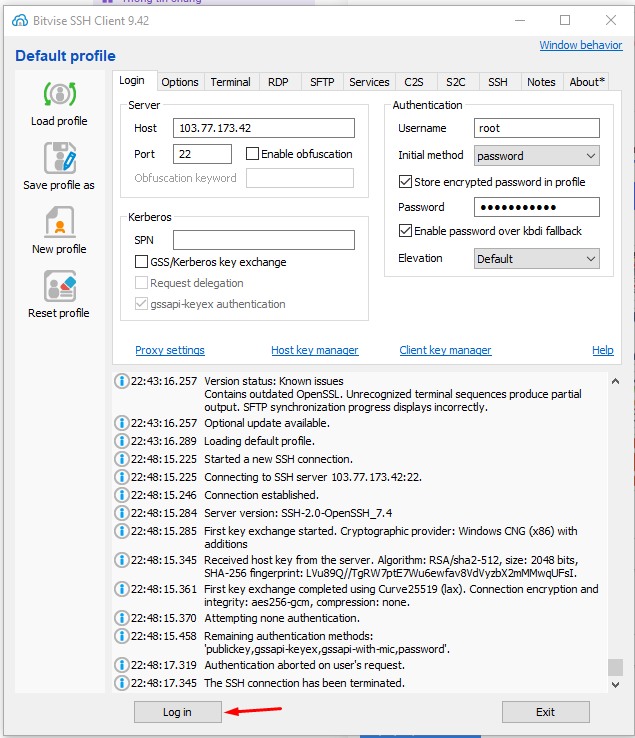
Gợi ý: Tích chọn “Store encrypted password in profile” nếu bạn muốn lần sau đăng nhập nhanh hơn mà không cần nhập lại mật khẩu.
Bước 2: Truy cập cửa sổ dòng lệnh (Terminal)
Khi bạn đã đăng nhập thành công, giao diện chính của Bitvise sẽ hiển thị.
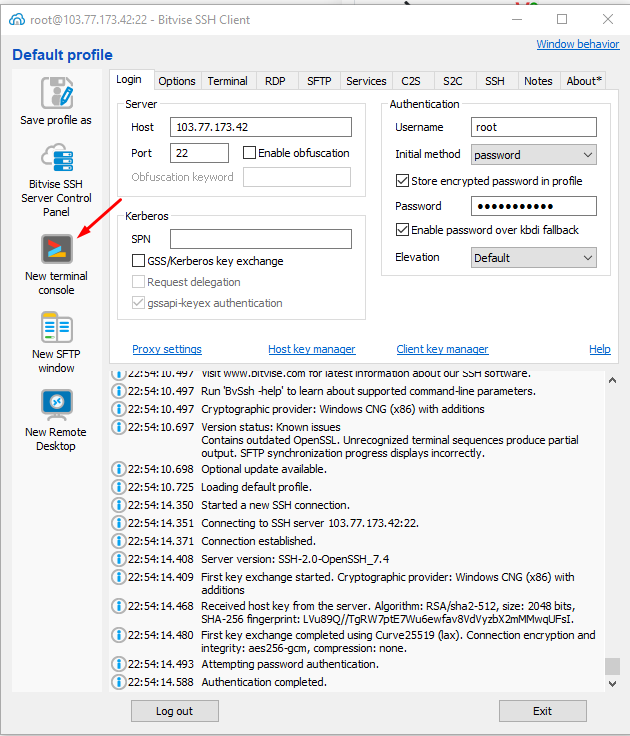
Tại đây, bạn hãy:
- Nhấn chọn tab New Terminal Console
- Một cửa sổ dòng lệnh sẽ mở ra – đây là nơi bạn sẽ gõ các lệnh để cài đặt Proxy IPv6.
Lưu ý: Terminal này hoạt động như một cửa sổ lệnh trực tiếp đến VPS của bạn – hãy sao chép các lệnh chính xác để tránh lỗi!
Bước 3: Cập nhật hệ điều hành CentOS
Việc cập nhật CentOS là không bắt buộc,
nhưng sẽ giúp hệ thống của bạn hoạt động ổn định hơn, tăng tính tương thích và bảo mật khi cài đặt các gói mới.
Để cập nhật CentOS, bạn hãy chạy lần lượt các lệnh sau:
Bạn có thể copy và nhấn chuột phải để paste lệnh vào như hình bên dưới:
yum update -y
yum install dos2unix -y
Sau khi hoàn tất:
Bước 4: Tải file shell script cài đặt
Bạn cần tải các file cài đặt tương ứng với gói proxy mà bạn đang sử dụng:
- Trường hợp sử dụng proxy có user và password:
wget https://sharettt.com/multimedia/setup.sh
- Trường hợp sử dụng Gói 100 Proxy (No User, Password):
wget https://sharettt.com/multimedia/setup1.sh
Thực thi file cài đặt:
- Với file
setup.sh:
chmod +x setup.sh && bash setup.sh
- (Tùy chọn): Chuyển đổi định dạng file trước khi chạy, tránh lỗi:
dos2unix setup.sh
- Với file
setup1.sh:
dos2unix setup1.sh
chmod +x setup1.sh && bash setup1.sh

Bước 5: Lấy thông tin proxy đã tạo
Sau khi cài đặt hoàn tất, danh sách proxy sẽ nằm tại đường dẫn:
/home/vpsttt/proxy.txt
Bạn có thể mở file này để lấy thông tin đăng nhập proxy (bao gồm IP, Port, User, Password).
Cách tìm file chứa danh sách IPv6
Để xem danh sách các địa chỉ IPv6 đã được tạo, bạn cần truy cập vào máy chủ thông qua SFTP (thường bằng phần mềm như Bitvise SSH Client, FileZilla, v.v.).
Các bước thực hiện:
Mở phần mềm SFTP của bạn → Chọn mục New SFTP window như hình minh họa.
Truy cập đường dẫn sau:
/home/vpsttt/proxy.txt
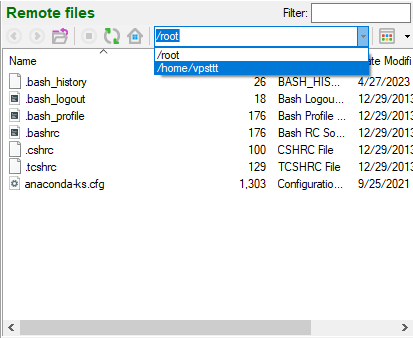
Tại thư mục này, bạn sẽ thấy một file có tên là proxy.txt. Hãy click đúp chuột vào file này để mở.
Trong file proxy.txt, bạn sẽ thấy toàn bộ danh sách proxy IPv6 đã được tạo sẵn.
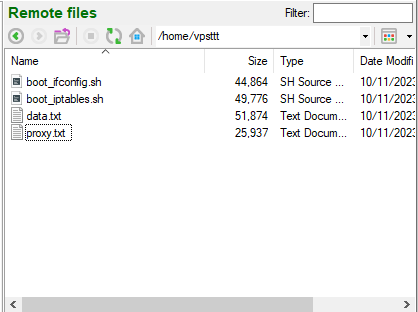
Cách kiểm tra IPv6
Sau khi hoàn tất các bước cài đặt, bạn nên kiểm tra lại danh sách proxy IPv6 đã tạo để đảm bảo rằng tất cả đều hoạt động tốt.
Cách kiểm tra bằng công cụ Proxy Checker:
1. Truy cập vào trang web: https://proxy6.net/en/checker
2. Tại giao diện kiểm tra:
- Copy toàn bộ danh sách proxy từ file
proxy.txt.
- Dán vào ô kiểm tra như minh họa.
Lưu ý: Mỗi lần kiểm tra chỉ được tối đa 50 proxy.
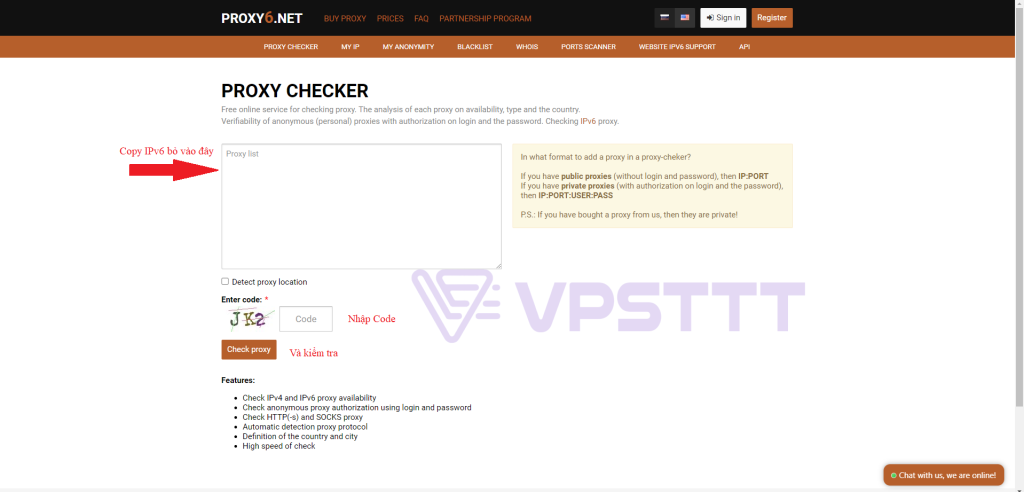
3. So sánh Proxy IPv4 và Proxy IPv6
4. Ứng dụng thực tế của Proxy IPv6
– Web scraping / crawl dữ liệu:Sử dụng nhiều địa chỉ IPv6 giúp thu thập dữ liệu từ các website mà không bị chặn IP, cực kỳ hữu ích cho các công ty phân tích dữ liệu hoặc công cụ tìm kiếm.
– SEO & Marketing tự động:Sử dụng nhiều địa chỉ IPv6 giúp thu thập dữ liệu từ các website mà không bị chặn IP, cực kỳ hữu ích cho các công ty phân tích dữ liệu hoặc công cụ tìm kiếm.
– Streaming và truy cập nội dung giới hạn:Sử dụng nhiều địa chỉ IPv6 giúp thu thập Bạn có thể dùng proxy để truy cập các dịch vụ như Netflix, Spotify hoặc YouTube từ các vùng khác nhau.
– Quản lý tài khoản đa kênh:Proxy IPv6 giúp bạn đăng nhập nhiều tài khoản cùng lúc trên một nền tảng (ví dụ Facebook, Instagram, TikTok) mà không bị đánh dấu spam.
– Kiểm thử hệ thống và bảo mật:Sử dụng proxy để kiểm tra hiệu suất, bảo mật và hành vi hệ thống khi truy cập từ nhiều địa chỉ IP khác nhau.
KẾT LUẬN
Như vậy, qua 4 bước đơn giản, bạn đã có thể tự mình tạo và triển khai hệ thống Proxy IPv6 một cách nhanh chóng và hiệu quả. Việc sử dụng IPv6 không chỉ giúp mở rộng nguồn địa chỉ một cách gần như vô hạn, mà còn giúp tối ưu hiệu suất và khả năng mở rộng của hệ thống proxy.
Tại VPSTTT, chúng tôi luôn đồng hành cùng bạn trên từng bước thiết lập và bảo trì hệ thống – từ việc cung cấp dịch vụ Proxy chất lượng cao cho đến hỗ trợ kỹ thuật 24/7. Nếu bạn gặp bất kỳ khó khăn nào trong quá trình triển khai, đừng ngần ngại liên hệ với chúng tôi để được hỗ trợ tận tình.
Nếu bạn đang tìm kiếm VPS cấu hình mạnh, ổn định, hỗ trợ kỹ thuật nhanh chóng, hãy lựa chọn VPSTTT – đơn vị uy tín hàng đầu trong lĩnh vực hạ tầng mạng, máy chủ và bảo mật tại Việt Nam.
Chúc bạn triển khai thành công và tối ưu hệ thống Proxy IPv6 hiệu quả!







